今天我们用Photoshop结合Wacom Intuos3数码板手绘动漫角色——人鸟一体。
完成效果如下: 
1.运行Photoshop 7软件,新建一个空白文件。 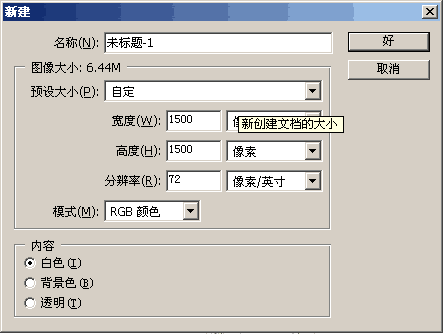
2.新建一个空白图层,使用一个3像素左右的普通笔刷,开始一绘制人物的粗略形象。不用过于注意细节,找准大个结构是这一步骤的主要目的。 
3.在粗略形象的基础上开始完善人物的细节部分。Intuos 3全新的笔尖使绘画的感觉更加接近于传统绘画。尽量完善线条的完整性,最好能呈现出一个完整的线稿。 
4.新建一个空白图层,设为Multiply模式,调整笔刷到合适的大小,为人物铺上基本色,定好整个基调。 
[page_break] 5.为人物添加暗部颜色,增强人物的立体感,细节部分尝试着增加颜色变化。让人物看起来确实存在于一个空间,不要忽略环境色。 
6.开始深入细部,用笔刷表现人物和身上装甲的结构。将细节部分按照头脑中的映像反映到画面上,注意在绘画的过程中继续刻画整体的形态,细节部分的增减跟初衷可能会在这一步产生比较大的分歧。 
7.描绘上身的贴身处理,暗部加入反光。通过身体的形态来表现轻甲的感觉,丰富颜色使装甲看起来更能体现女性特质。 
8.注意身体与装甲的质感的不同表现,区别开两种不同质感的用笔和手法,可以更好的表现出不同的部分,增强装甲的硬度感。 
9.按下Ctrl+U键调整画面的色彩平衡,用小笔触为细节添加反光,点入高光部分,完成画面。 
| 
